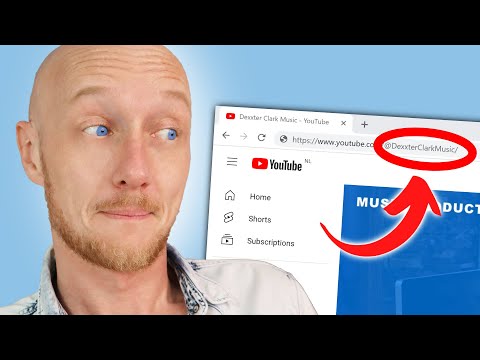MyFitnessPal este o aplicație de sănătate și fitness disponibilă pe iPhone și Android, care vă permite să urmăriți alimentele și caloriile pe care le consumați. Această aplicație, cu informațiile furnizate de Fitbit, vă oferă o modalitate ușoară de a vă conștientiza obiceiurile alimentare zilnice și, prin urmare, de a lua parte activ la sănătatea dumneavoastră. Acest wikiHow vă va învăța cum să vă conectați Fitbit la MyFitnessPal.
Pași
Metoda 1 din 2: Utilizarea aplicației mobile

Pasul 1. Deschide MyFitnessPal
Această pictogramă a aplicației prezintă o siluetă albă de persoană care sare pe un fundal albastru pe care îl puteți găsi pe unul dintre ecranele de pornire, căutând sau în sertarul aplicației.

Pasul 2. Atingeți ☰
Acest buton este situat în partea stângă sus.

Pasul 3. Atingeți Aplicații și dispozitive
Aceasta se află în mijlocul meniului, deci este posibil să fie necesar să derulați în jos pentru a o găsi.

Pasul 4. Atingeți Fitbit Tracker
Pagina de detalii a aplicației se va încărca.

Pasul 5. Atingeți Conectare
Veți vedea acest buton albastru sub numele aplicației.

Pasul 6. Conectați-vă cu Fitbit
Va apărea un ecran, astfel încât să vă puteți conecta cu Fitbit pentru a continua.

Pasul 7. Atingeți pentru a selecta „Permiteți toate
" Veți permite MyFitnessPal să acceseze și să scrie date despre greutatea, somnul, dispozitivele și setările Fitbit, activitatea și exercițiul, profilul, prietenii și jurnalele de alimente și apă, din contul dvs. Fitbit.
Pentru a vă conecta contul Fitbit la contul MyFitnessPal, va trebui să permiteți accesul la toate punctele de date

Pasul 8. Atingeți Permite
Acest buton roz se află sub blocul de text.
Dacă conexiunea a reușit, veți fi redirecționat către o pagină de confirmare dintr-un browser web
Metoda 2 din 2: Utilizarea site-ului web

Pasul 1. Accesați https://www.myfitnesspal.com și conectați-vă
Puteți utiliza orice browser web pentru a vă conecta Fitbit la MyFitnessPal.

Pasul 2. Faceți clic pe Aplicații
Veți vedea acest lucru în meniul orizontal care se întinde în partea de sus a paginii sub antetul paginii.

Pasul 3. Faceți clic pe Obțineți sub Fitbit Tracker
Veți vedea acest lucru în aplicațiile disponibile pe care le puteți conecta la contul dvs. MyFitnessPal.
Dacă aveți nevoie, faceți clic pe Galeria de aplicații pentru a vedea lista completă a aplicațiilor pe care le puteți conecta la contul MyFitnessPal.

Pasul 4. Conectați-vă cu Fitbit
Va apărea un ecran, astfel încât să vă puteți conecta cu Fitbit pentru a continua.

Pasul 5. Faceți clic pentru a selecta „Permiteți toate
" Veți permite MyFitnessPal să acceseze și să scrie date despre greutatea, somnul, dispozitivele și setările Fitbit, activitatea și exercițiul, profilul, prietenii și jurnalele de alimente și apă, din contul dvs. Fitbit.
Pentru a vă conecta contul Fitbit la contul MyFitnessPal, va trebui să permiteți accesul la toate punctele de date

Pasul 6. Faceți clic pe Permiteți
Acest buton roz se află sub blocul de text.
Dacă conexiunea a reușit, veți fi redirecționat către o pagină de confirmare
sfaturi
- Înregistrați alimentele numai pe MyFitnessPal. MyFitnessPal vă va sincroniza jurnalul alimentar cu contul dvs. Fitbit la https://fitbit.com, dar https://fitbit.com nu se va sincroniza cu MyFitnessPal.
- Dacă utilizați aplicația, actualizați la cea mai recentă versiune, astfel încât să puteți înregistra orele de începere pentru exerciții în aplicație. În caz contrar, trebuie să utilizați site-ul web pentru a înregistra timpii de începere a exercițiilor cardio, astfel încât tracker-ul dvs. Fitbit să poată calcula cu exactitate arderea caloriilor.